- Pikseliziranje video zapisa koji reproducira VLC može pokvariti opuštajuću večer s obitelji.
- Da biste započeli s rješavanjem ovog problema, onemogućite hardverski ubrzano dekodiranje i slijedite sljedeće metode.
- Ne ustručavajte se istražiti naše Odjeljak softvera za video uređivanje za jednostavnije vodiče.
- Da biste vidjeli još korisnih vodiča za rješavanje problema za VLC, pogledajte naš opsežni VLC Media Player Hub.
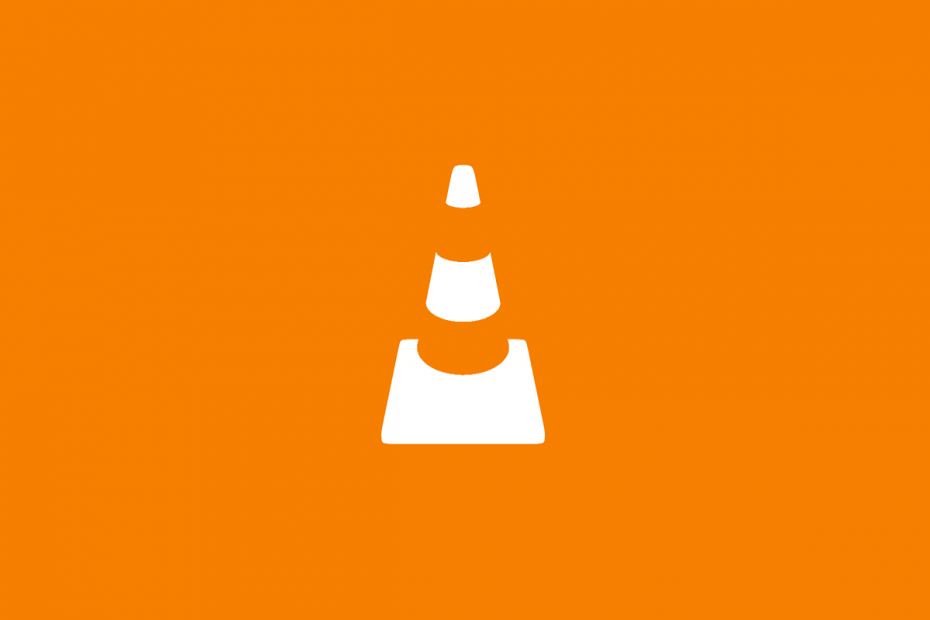
Ovaj softver će održavati i pokretati upravljačke programe, čime će se zaštititi od uobičajenih računalnih pogrešaka i kvara hardvera. Provjerite sve svoje upravljačke programe u 3 jednostavna koraka:
- Preuzmite DriverFix (ovjerena datoteka za preuzimanje).
- Klik Započni skeniranje pronaći sve problematične upravljačke programe.
- Klik Ažuriranje upravljačkih programa kako biste dobili nove verzije i izbjegli kvarove u sustavu.
- DriverFix je preuzeo 0 čitatelji ovog mjeseca.
Problemi s VLC pikselacijom dolaze kada se koristi popularni media player.
Video se u početku reproducira savršeno, ali ako se prebacite u način cijelog zaslona, videozapis postaje pikseliziran ili VLC player treperi pikseli. Do ovog problema dolazi čak i ako su upravljački programi vaše video kartice ažurirani.
Mogli biste pomisliti da je VLC pikselizirani MP4 / MKV iz videozapisa, ali nije. To je zato što se videozapis dobro reproducira na cijelom zaslonu na drugim uređajima, kao što je Windows Media Player.
Sljedeća rješenja riješila su probleme s pikselacijom VLC-a za druge korisnike.
Što učiniti ako VLC media player nastavi pikselizirati videozapise?
1. Brza reprodukcija unaprijed ili unatrag
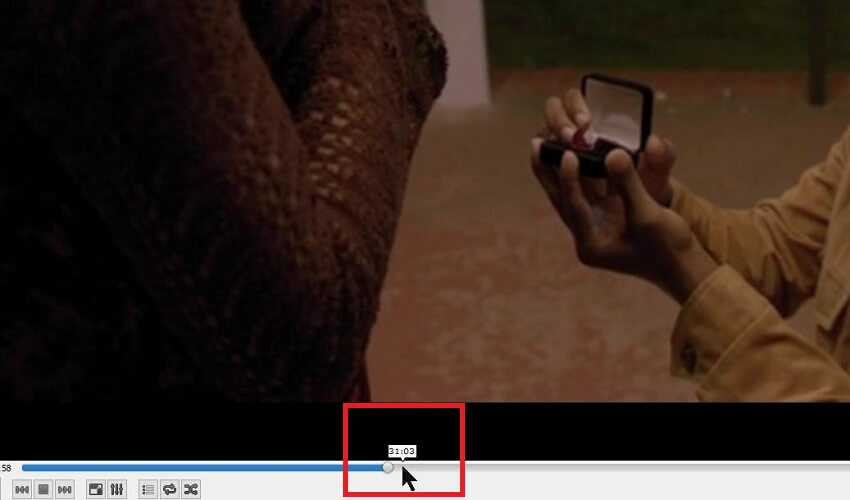
Probleme s VLC pikselacijom možete riješiti jednostavnim skokom nekoliko sekundi unatrag ili naprijed.
Ovo rješenje neće trajno riješiti problem, ali trenutno će očistiti VLC pikselizirani sivi zaslon.
Da biste skočili naprijed ili natrag, jednostavno kliknite traku napretka i povucite indikator unatrag ili naprijed nekoliko sekundi.
Također možete kliknuti na vrijeme do kojeg želite skočiti, umjesto da povučete indikator do te točke.
Možete koristiti i SHIFT + tipke za usmjeravanje kombinacija za brzo premotavanje unaprijed ili unatrag.
2. Onemogući hardverski ubrzano dekodiranje
- Pokrenite VLC media player.
- Klikni na Alati izbornika i odaberite Postavke.
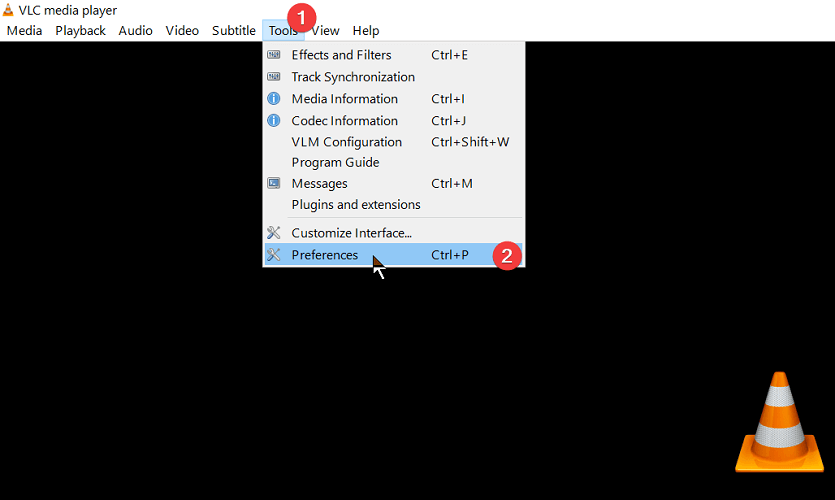
- Zatim kliknite na Poništi postavke i pogodio u redu u dijaloškom okviru za potvrdu radnje.
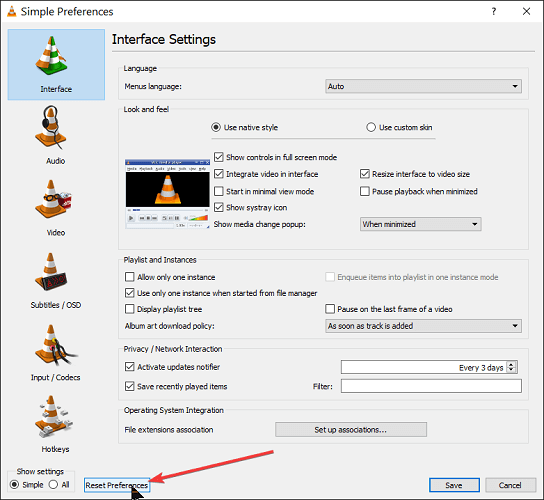
- Sada zatvorite VLC Media Player i ponovno otvorite aplikaciju.
- Ponovno kliknite na Alati izbornik i idite na Postavke.
- Kliknite na Ulaz / Kodeci.
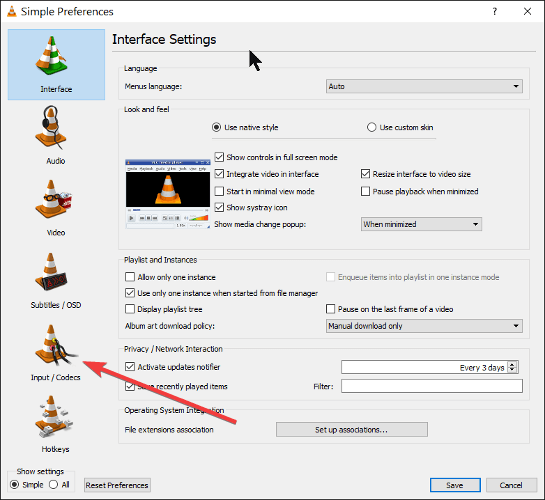
- Kliknite padajući izbornik pored Dekodiranje ubrzano hardverom i onemogućite opciju.
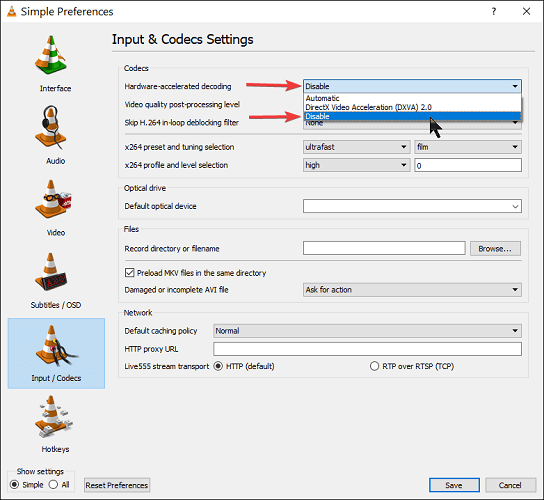
- Na kraju kliknite Uštedjeti i zatvorite aplikaciju.
Da li vaš VLC zaostaje, preskače ili muca? Brzo ga popravite pomoću ovog jednostavnog vodiča
3. Promijenite postavke VLC međuspremnika
- Otvorite VLC Media Player.
- Idite na Alati i kliknite na Postavke.
- Na dnu zaslona odaberite svi kako bi se otkrile dodatne mogućnosti.
- Kliknite na Izlaz struje s lijevog izbornika.
- Napokon, promijenite vrijednost Predmemorija muksera izlaznog streama (ms) do 1500 milisekundi.
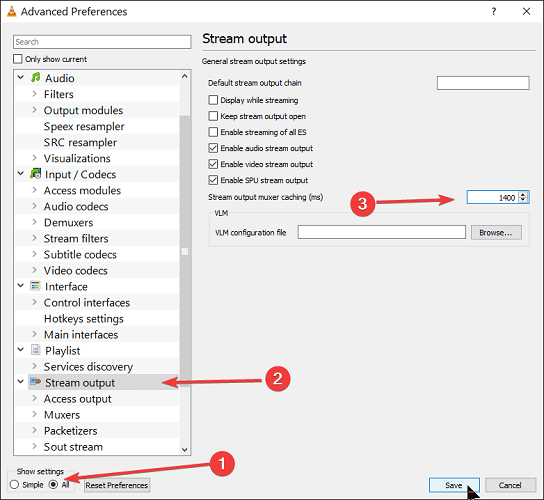
- Udari Uštedjeti dugme.
4. Omogućite OpenGL video izlaz
- Pokrenite VPL Media Player.
- Zatim otvorite Alati izbornik i odaberite Postavke.
- Klikni na svi prebacite na dnu zaslona da biste otkrili više opcija izbornika.
- Na izborniku kliknite na Video da biste proširili opcije i odaberite Izlazni moduli.
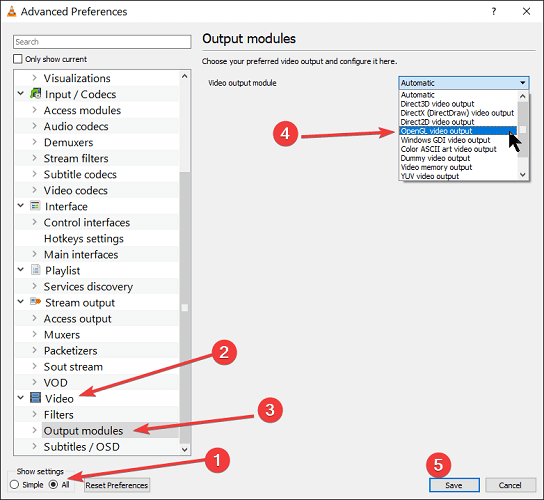
- Promijeni Video izlazni modul mogućnost da OpenGL video izlaz.
- Klik Uštedjeti da biste potvrdili promjene.
Osim problema s pikselacijom VLC-a, još jedan čest problem ovog media playera je kada videozapisi zaostaju u sustavu Windows 10.
Ne postoji službeno rješenje za VLC pikselizirane videozapise, ali rješenja u ovom vodiču brzo će riješiti problem.
Često postavljana pitanja
Problemi s VLC pikselacijom rezultat su programske pogreške. Da biste to popravili, pogledajte našu temeljit vodič.
Da biste učinili VLC glatkijim prilikom reprodukcije video datoteka 1080px, pogledajte našu kompletan VLC vodič za izdanja.
Pretjerano sažimanje vaših video datoteka uzrokuje pikselaciju video zapisa. Da biste to riješili, jednostavno slijedite naše specijalizirani vodič za popravljanje najboljih pikseliziranih videozapisa.


